谷歌最新的 Android 13 更新一直是早期采用者的噩梦——基本上是 Pixel 手机用户。许多人报告在安装最新的 Android 13 版本后电池使用异常。如果您在手机上遇到同样的情况,请继续阅读以解决 Android 13 中的电池耗尽问题。

Android 13 带来了受欢迎的升级,例如 Material You 增强功能、安全功能和隐藏的生活质量附加组件。但是,此更新对一些早期采用者来说适得其反。当您的手机无法保持唤醒状态并且电池电量持续不足时,您将很难享受 Android 13 的功能。
1.检查活动应用程序并关闭它们
Android 13 带来了一种检查后台运行的活动应用程序的新颖方法。这意味着,您可以检查哪些应用程序一直处于唤醒状态并消耗电池使用量。通常,VPN、剪贴板、数据监控和其他应用程序(如 Microsoft Phone Link)始终在后台运行。有时不需要的应用程序还会在后台不断运行以跟踪您的设备活动。请按照以下步骤检查并关闭此类应用程序。
第 1 步:向下滑动以显示 Android 手机上的通知中心。
第 2 步:再次向下滑动,查看除设置齿轮外的应用数量。
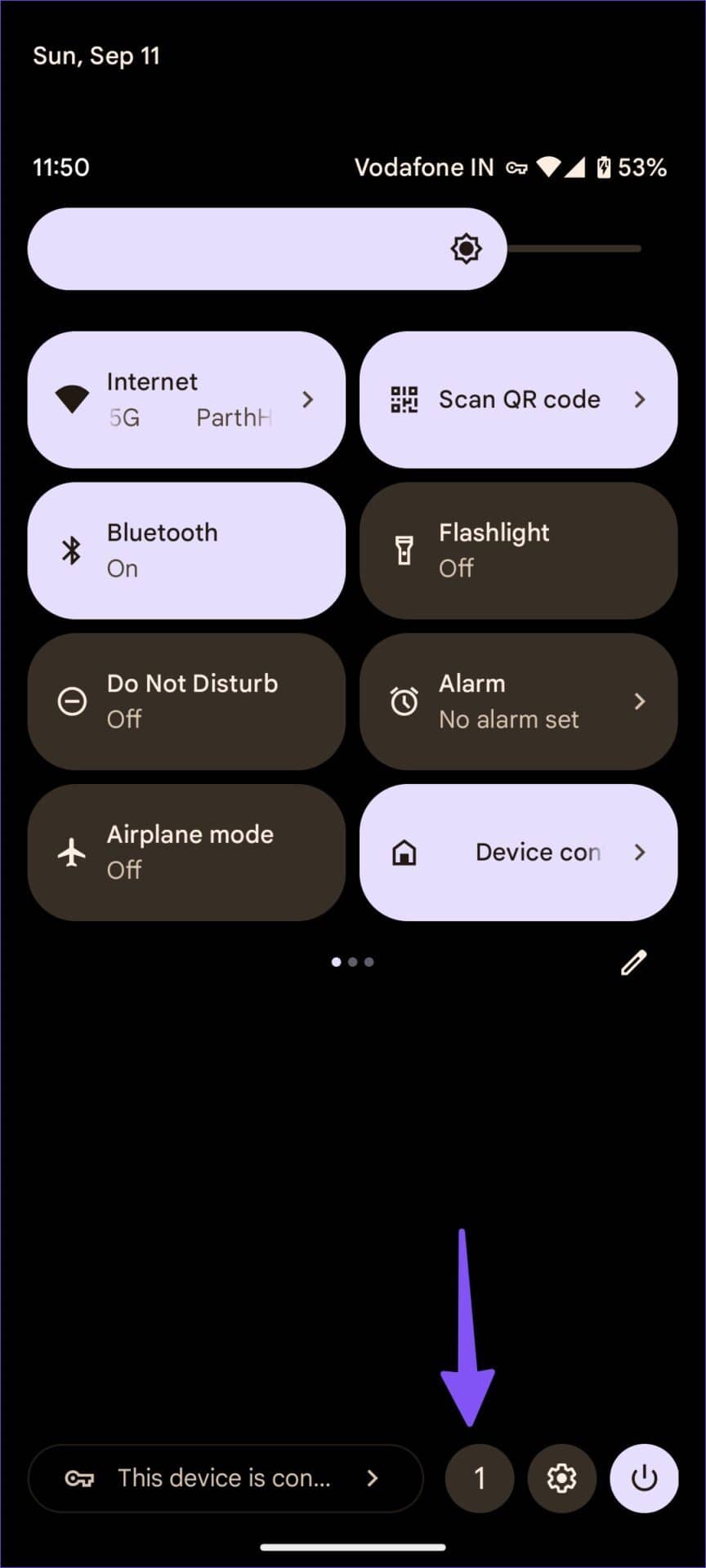
第 3 步:点击它以打开“活动应用程序”弹出窗口。检查应用程序列表是否处于活动状态并正在运行,即使您没有使用它们也是如此。
第 4 步:点击您不使用或不需要的应用程序旁边的停止按钮,并注意手机电池寿命的改进。
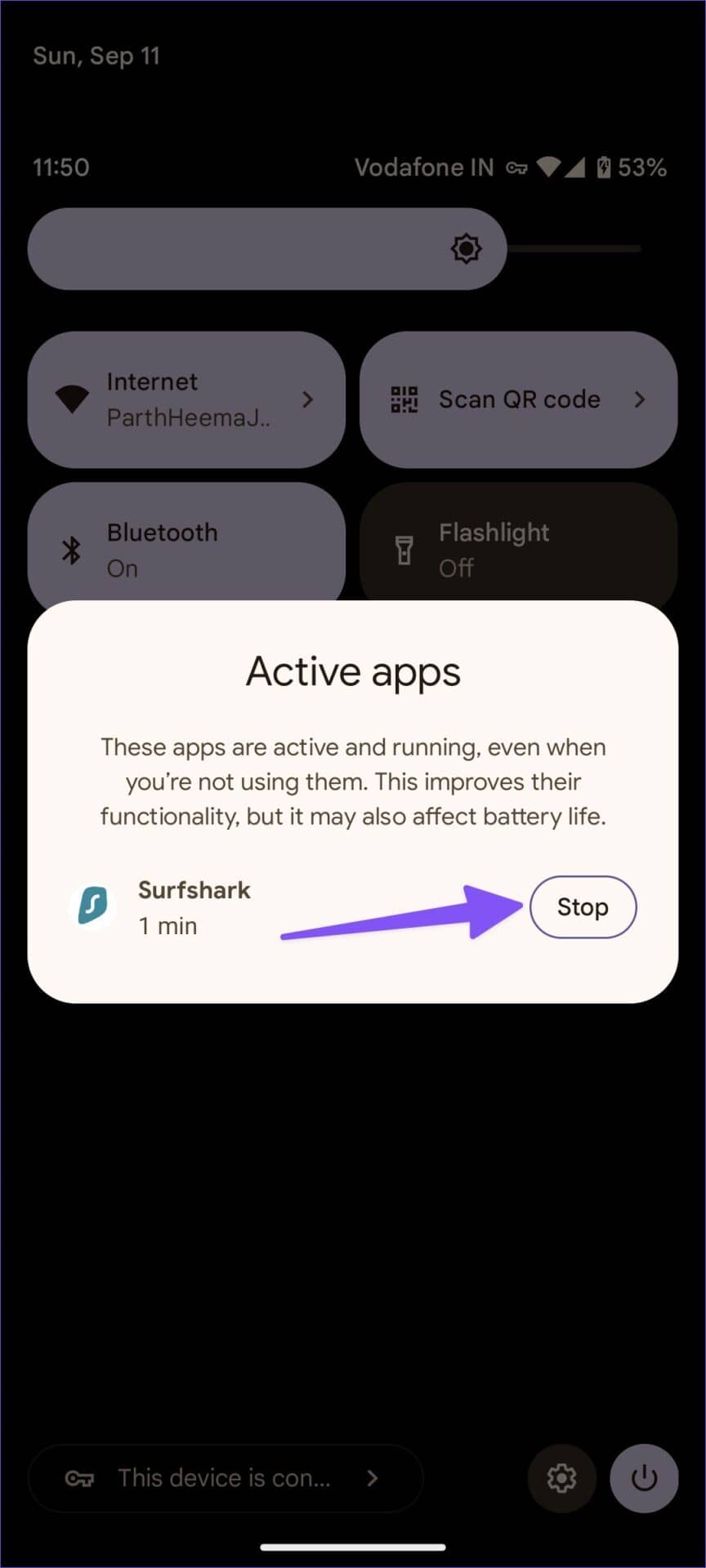
2.限制应用程序
首先,您需要检查哪些应用程序导致手机耗电。您可以使用默认的电池菜单,并从应用程序信息菜单中限制不必要的菜单。
第 1 步:向上滑动主屏幕以打开应用程序抽屉菜单。
第 2 步:打开“设置”应用程序。
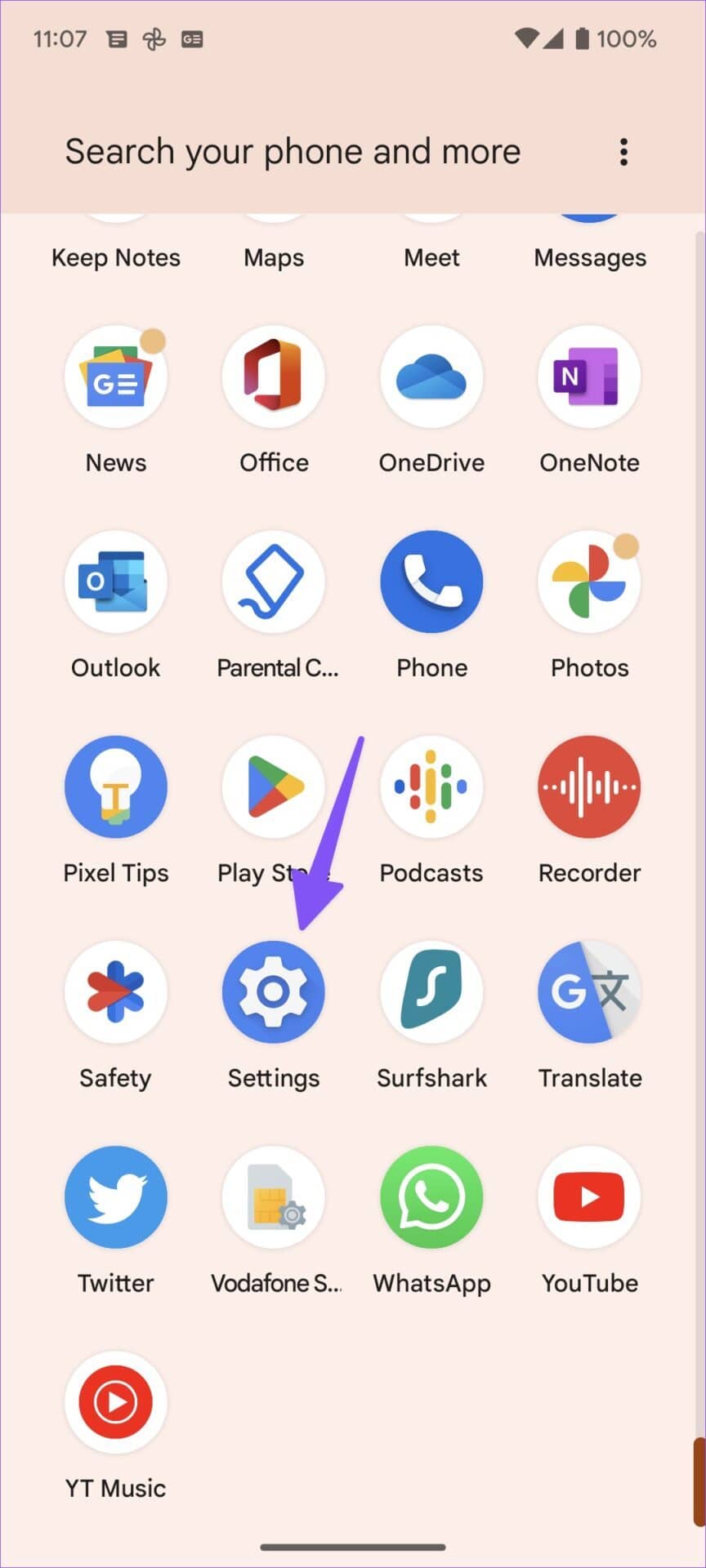
第 3 步:选择 Battery 并从以下菜单中打开 Battery usage。
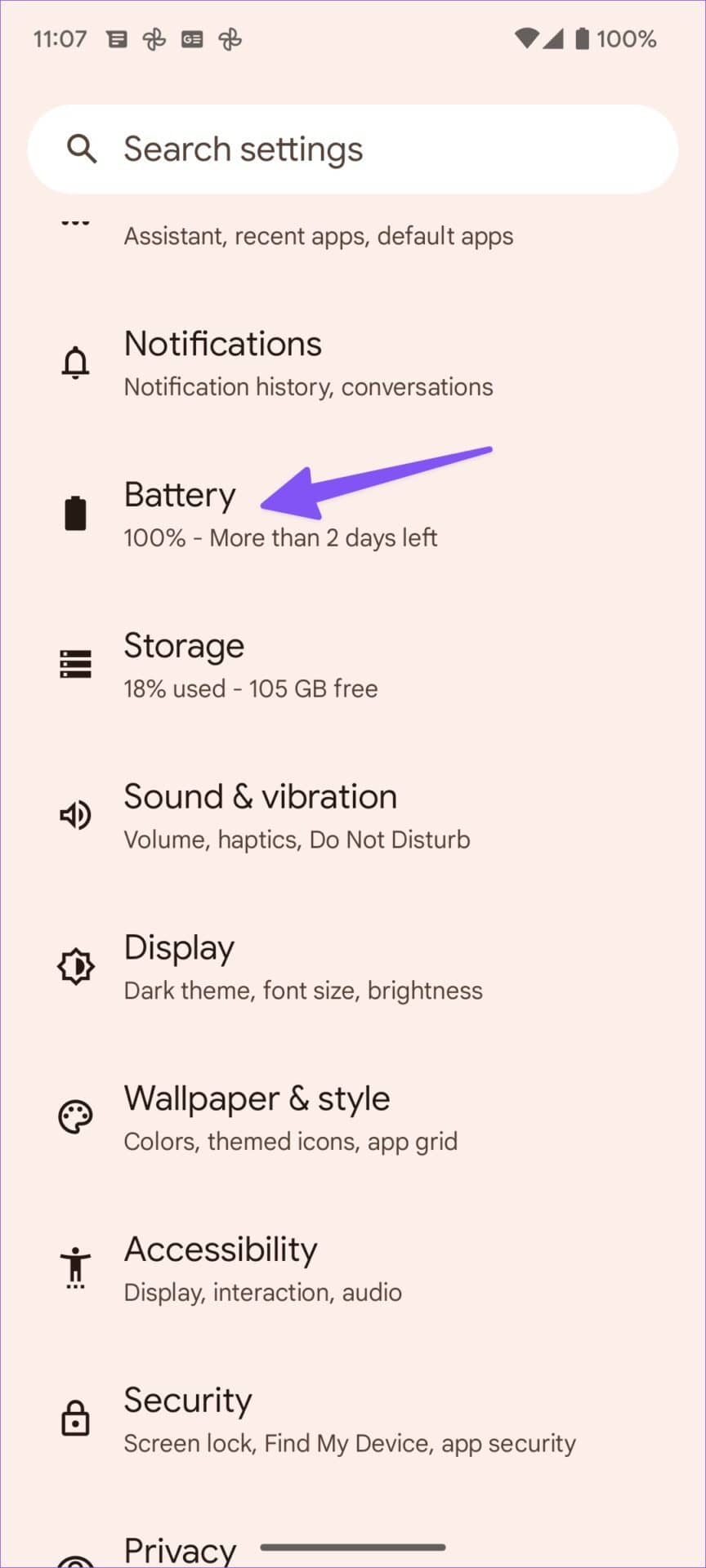
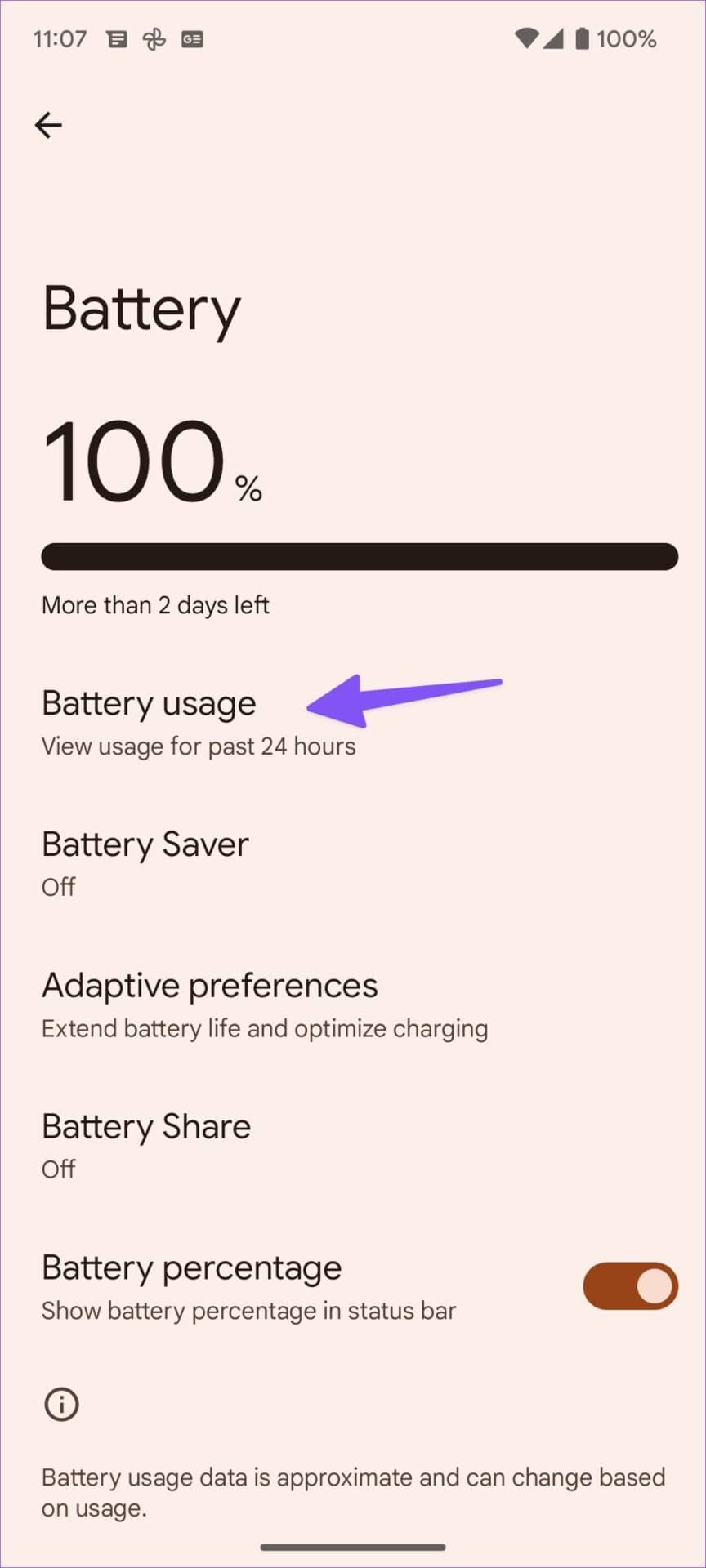
第 4 步:检查哪些应用程序的电池使用率一直居于榜首。
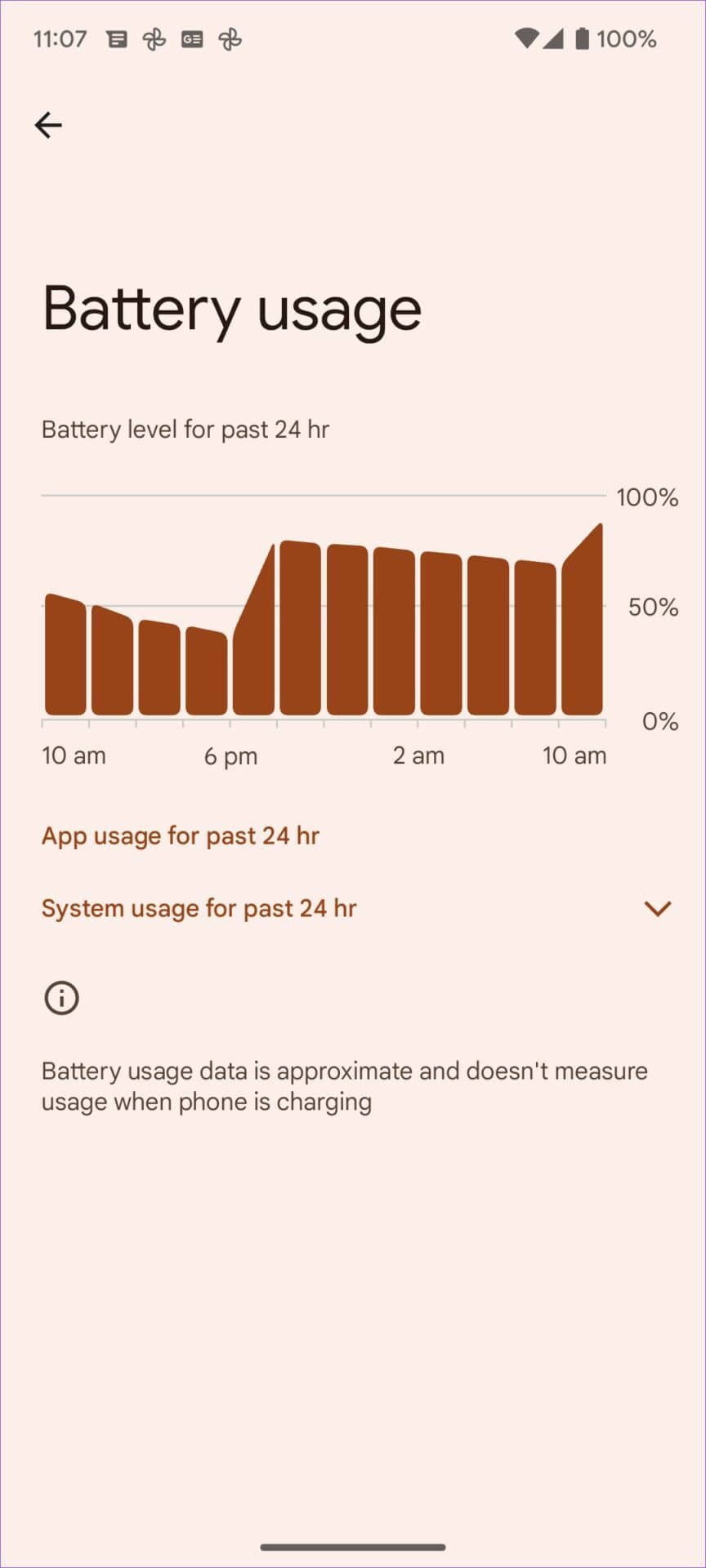
第五步:返回主界面。找到罪魁祸首的应用程序并长按它以打开应用程序信息菜单。
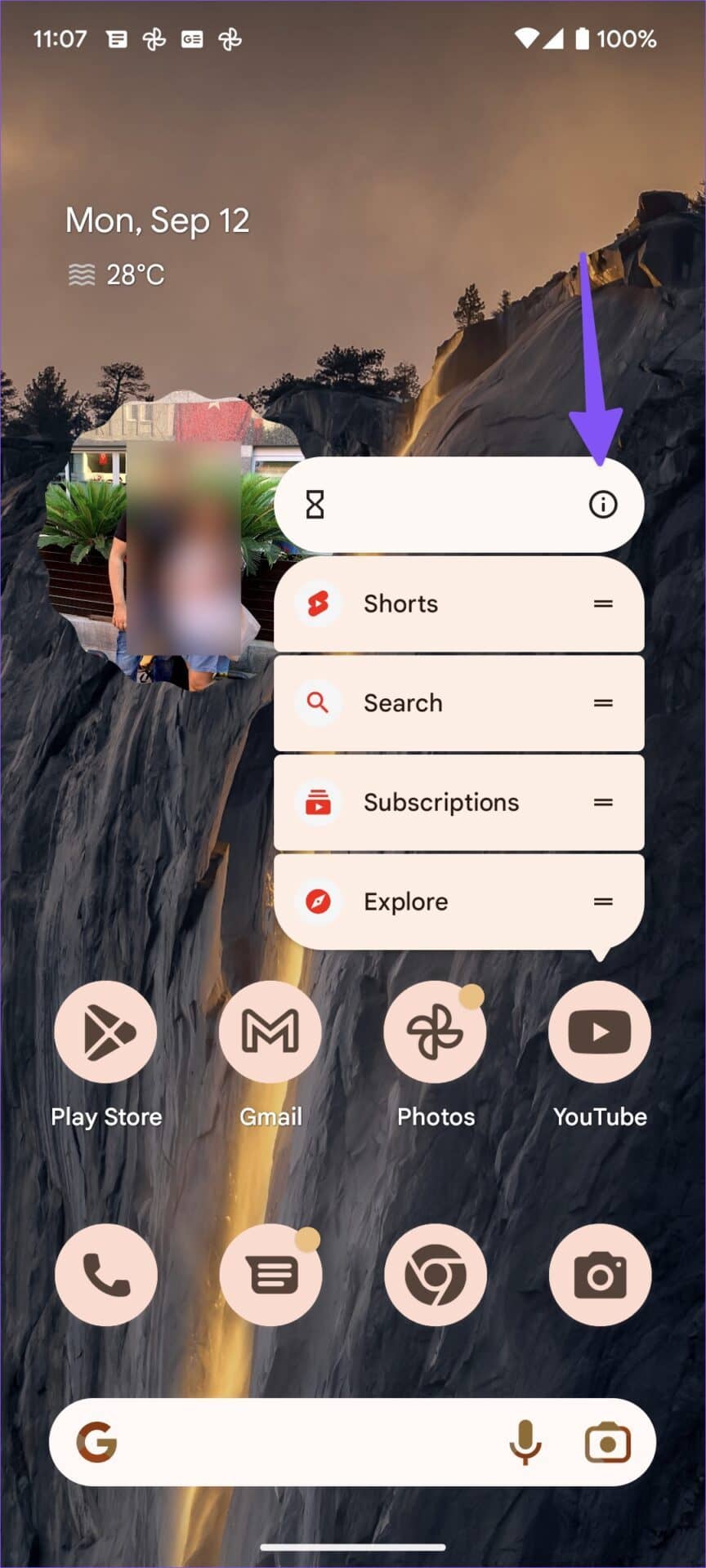
第 6 步:滚动到电池。
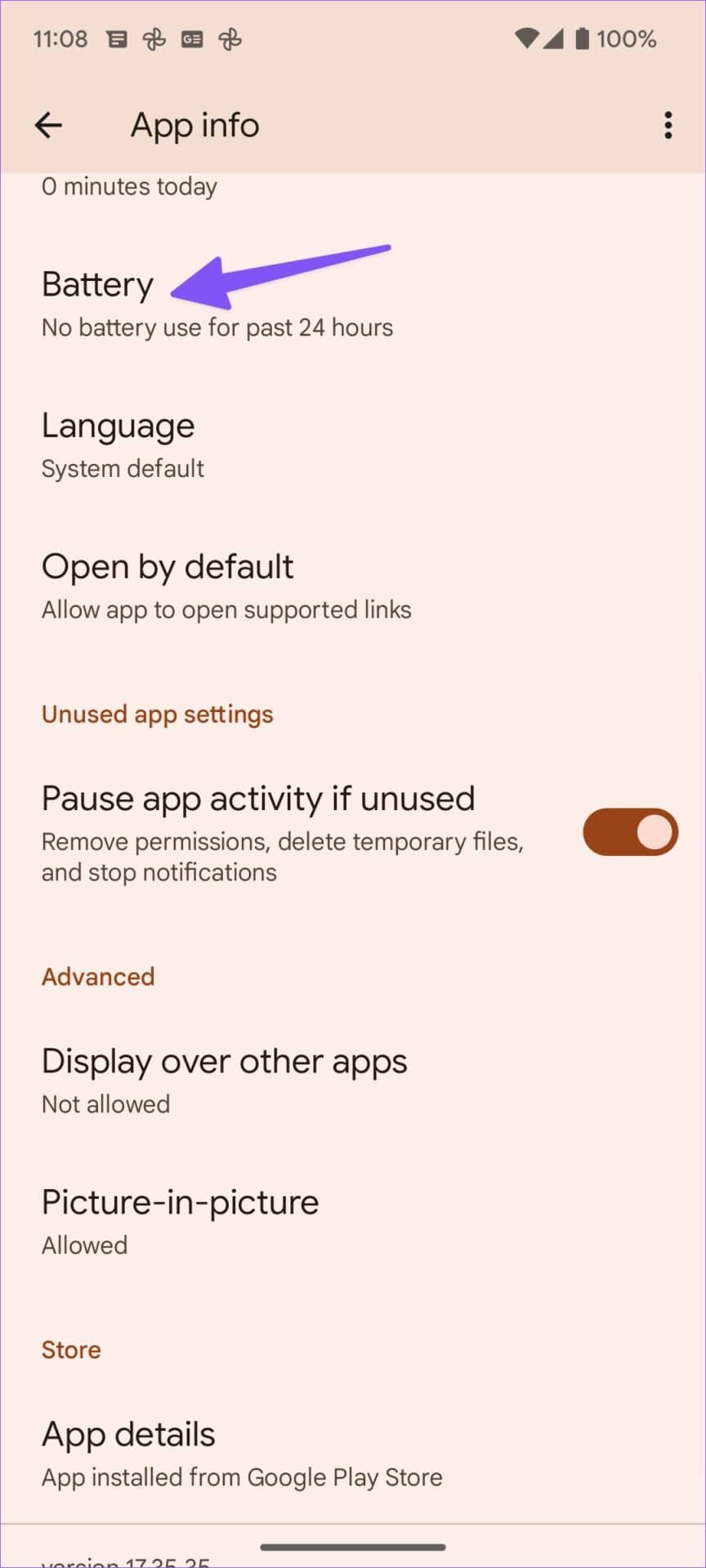
第 7 步:点击受限旁边的单选按钮,一切顺利。
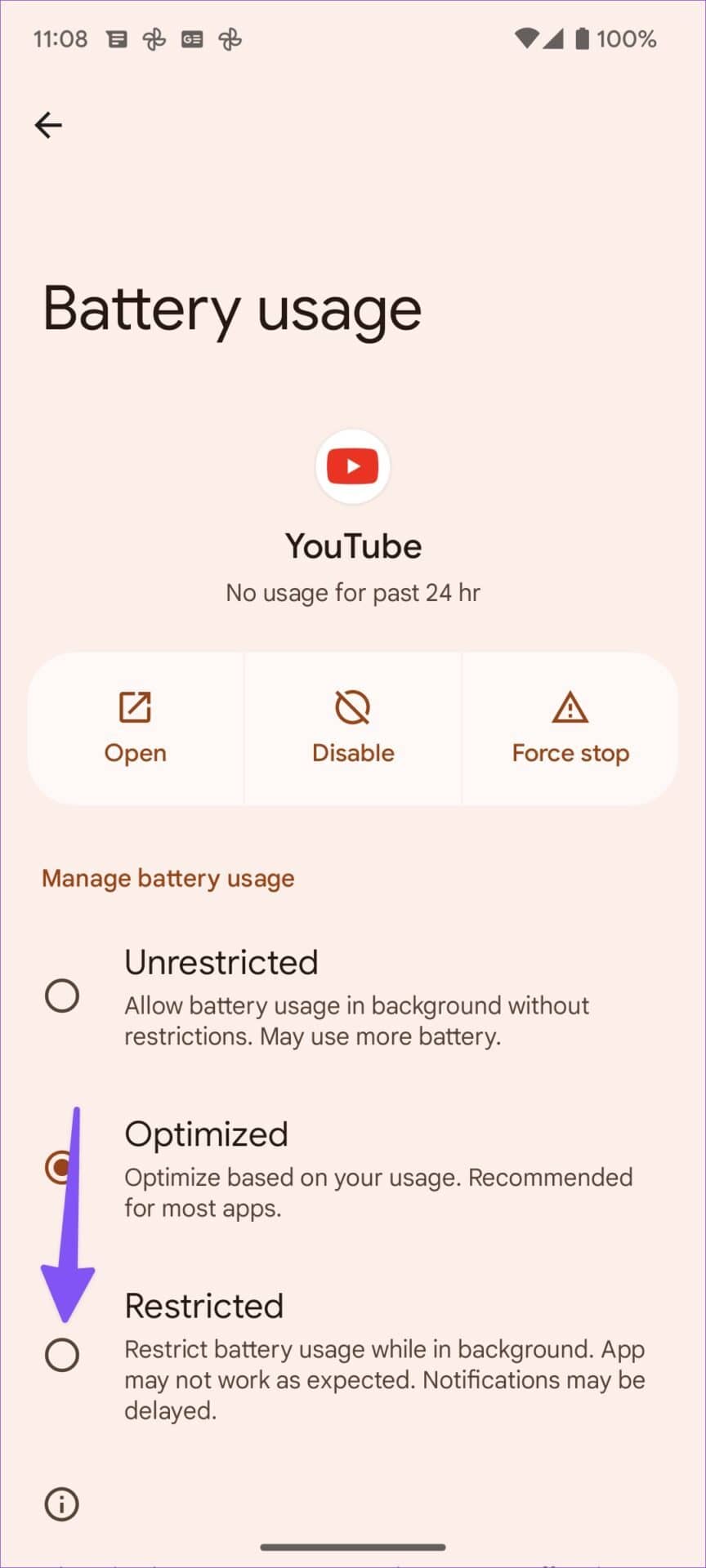
对所有此类应用重复相同的操作。
3.强制停止无关应用
您可能偶尔需要特定的应用程序。您可能不会每天都使用送餐、出租车或运营商应用程序,但每个月需要使用它们两次或三次。您可以在后台强制停止此类应用程序。就是这样。
第 1 步:长按应用程序图标并打开信息菜单。
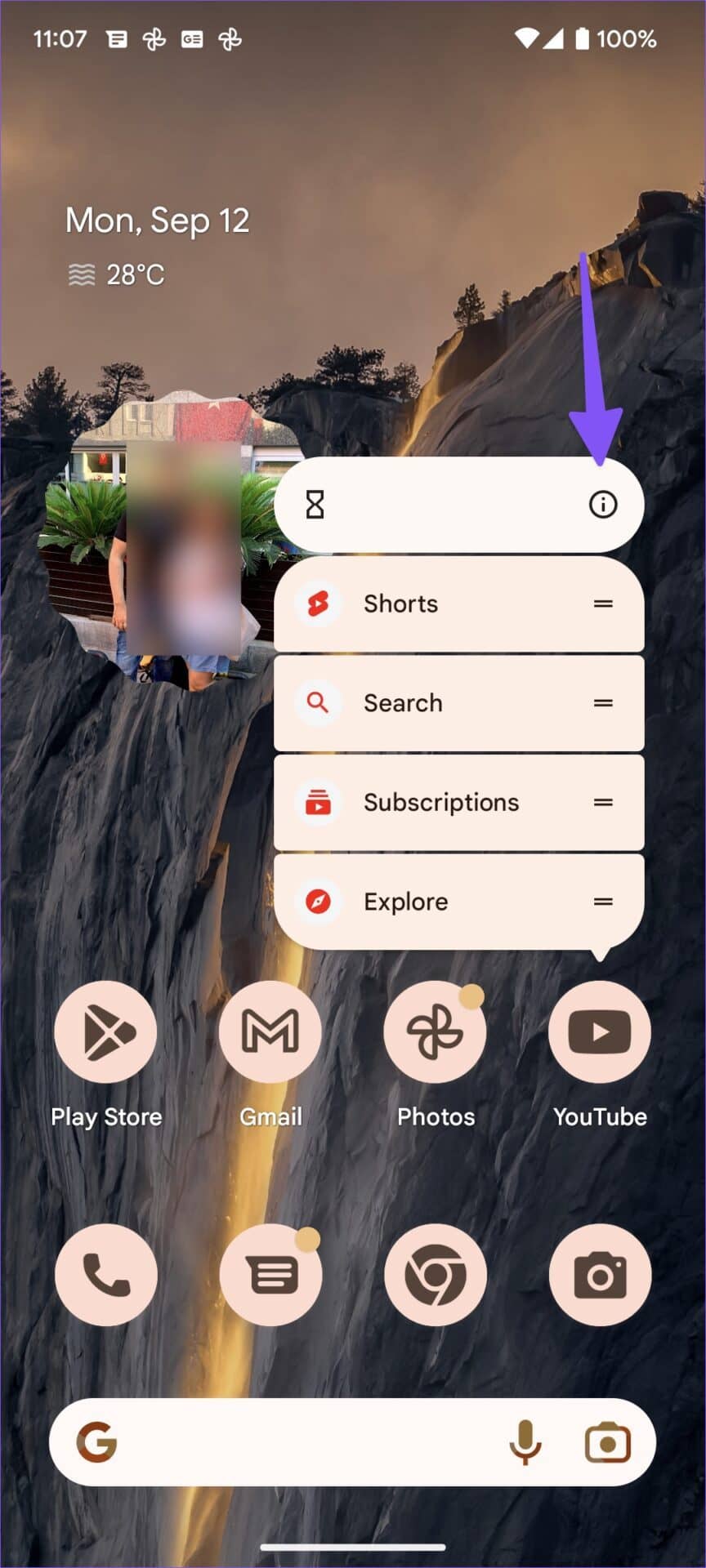
第 2 步:选择强制停止并确认您的决定。
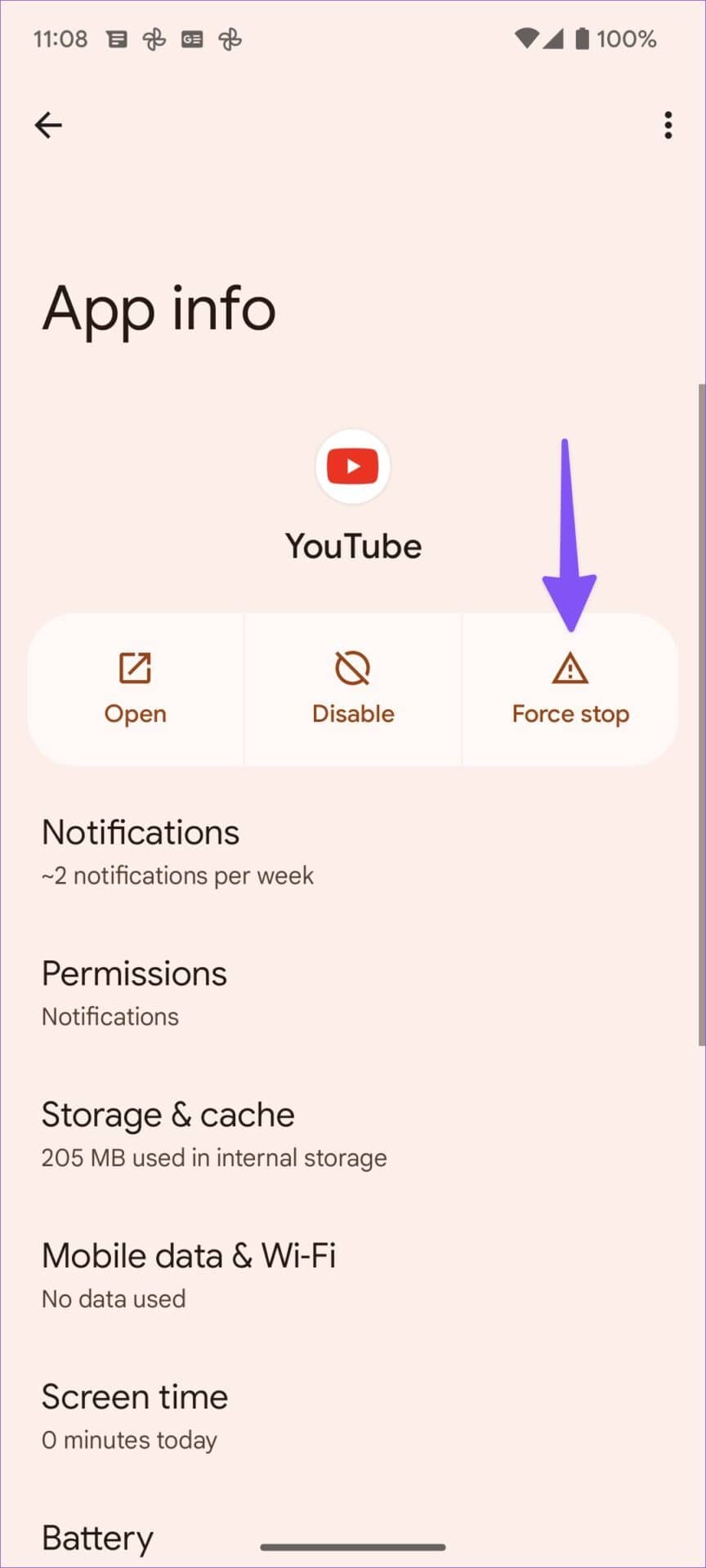
4.重置网络设置
由于在 Android 13 更新期间或更新之后网络设置配置错误或过时,您可能会面临电池异常耗尽的问题。这意味着您手机上的 SIM 卡会拼命尝试连接到良好的网络,但最终会消耗大量电池电量来扫描和寻找这样的网络。是时候重置 Android 手机上的网络设置了。
第 1 步:打开 Android 手机上的“设置”。
第 2 步:滚动到系统。
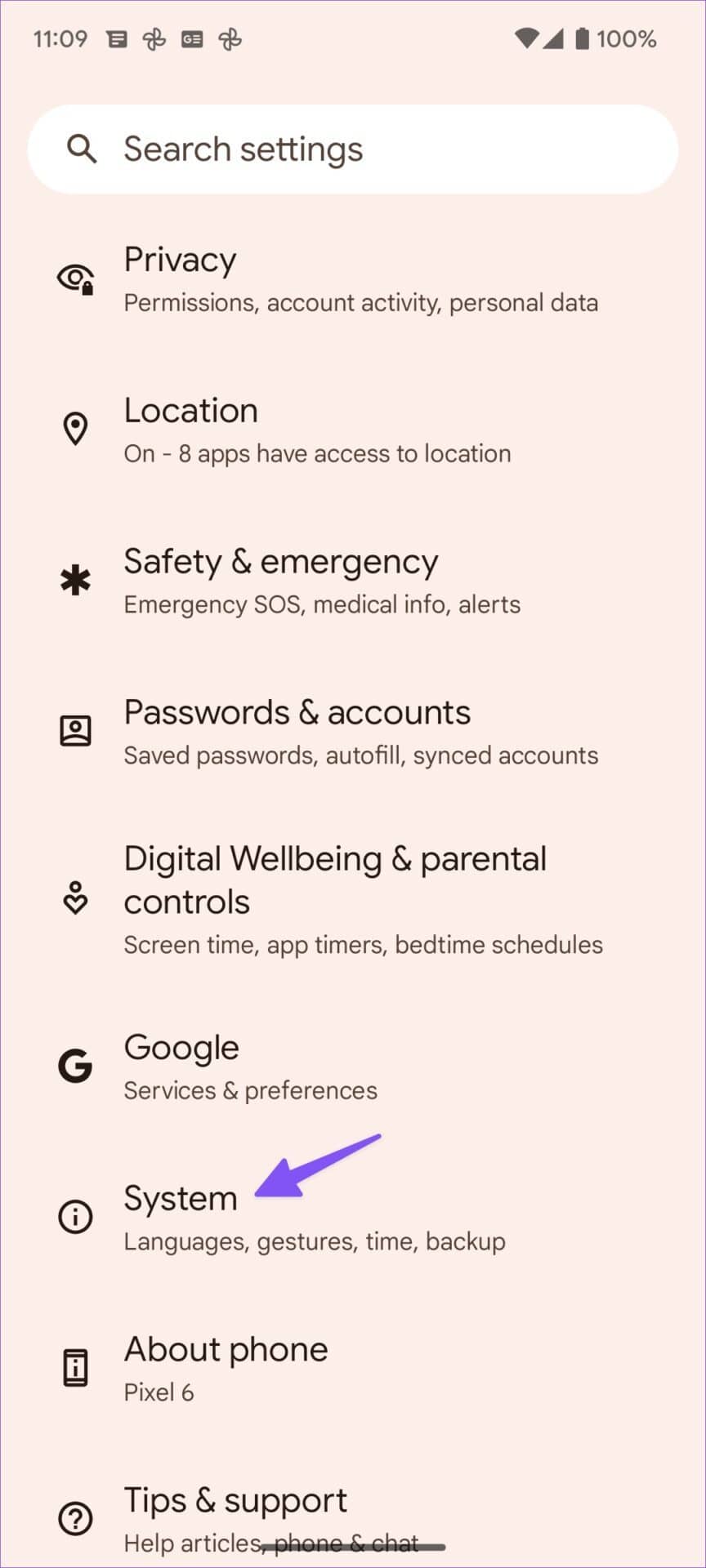
第 3 步:打开重置选项。
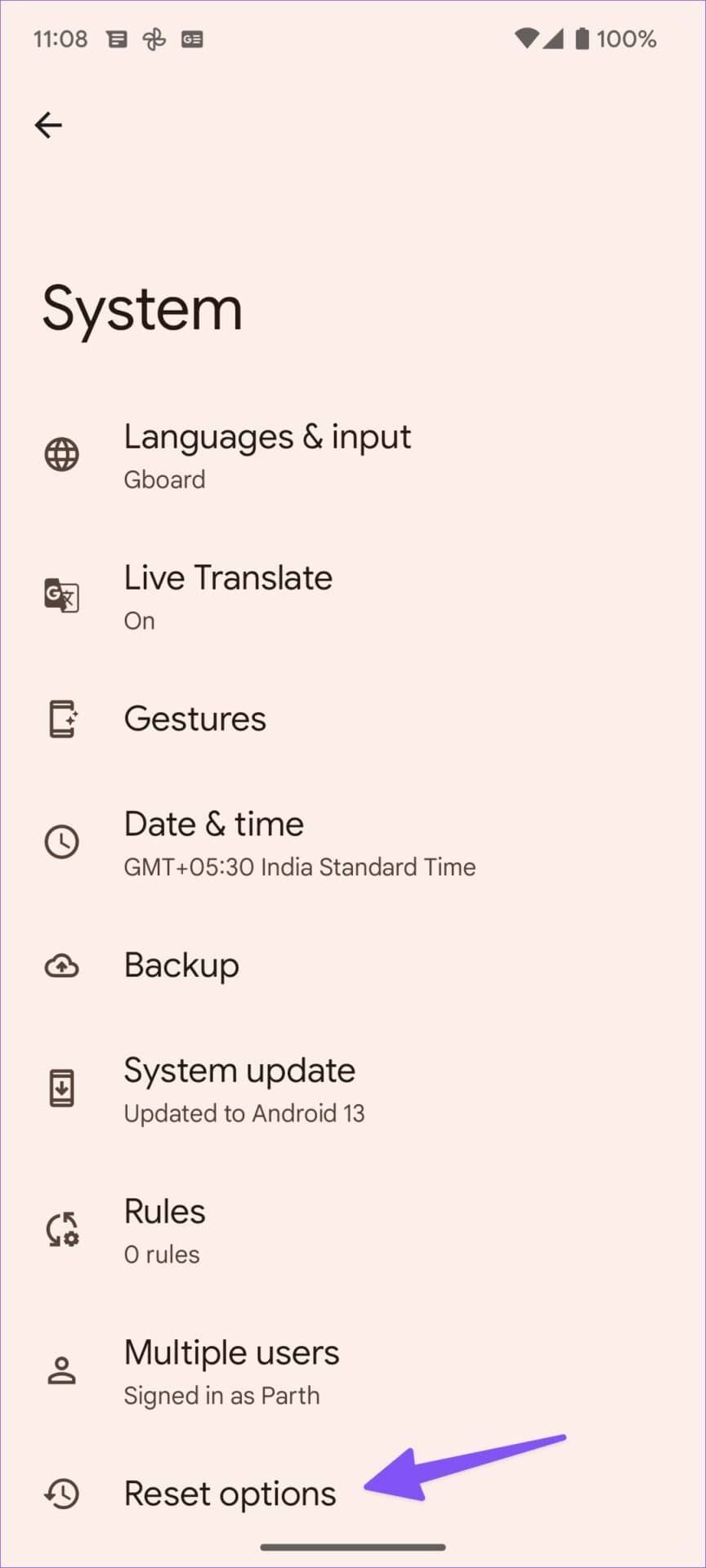
第 4 步:点击“重置 Wi-Fi、移动和蓝牙”并从以下菜单中进行确认。
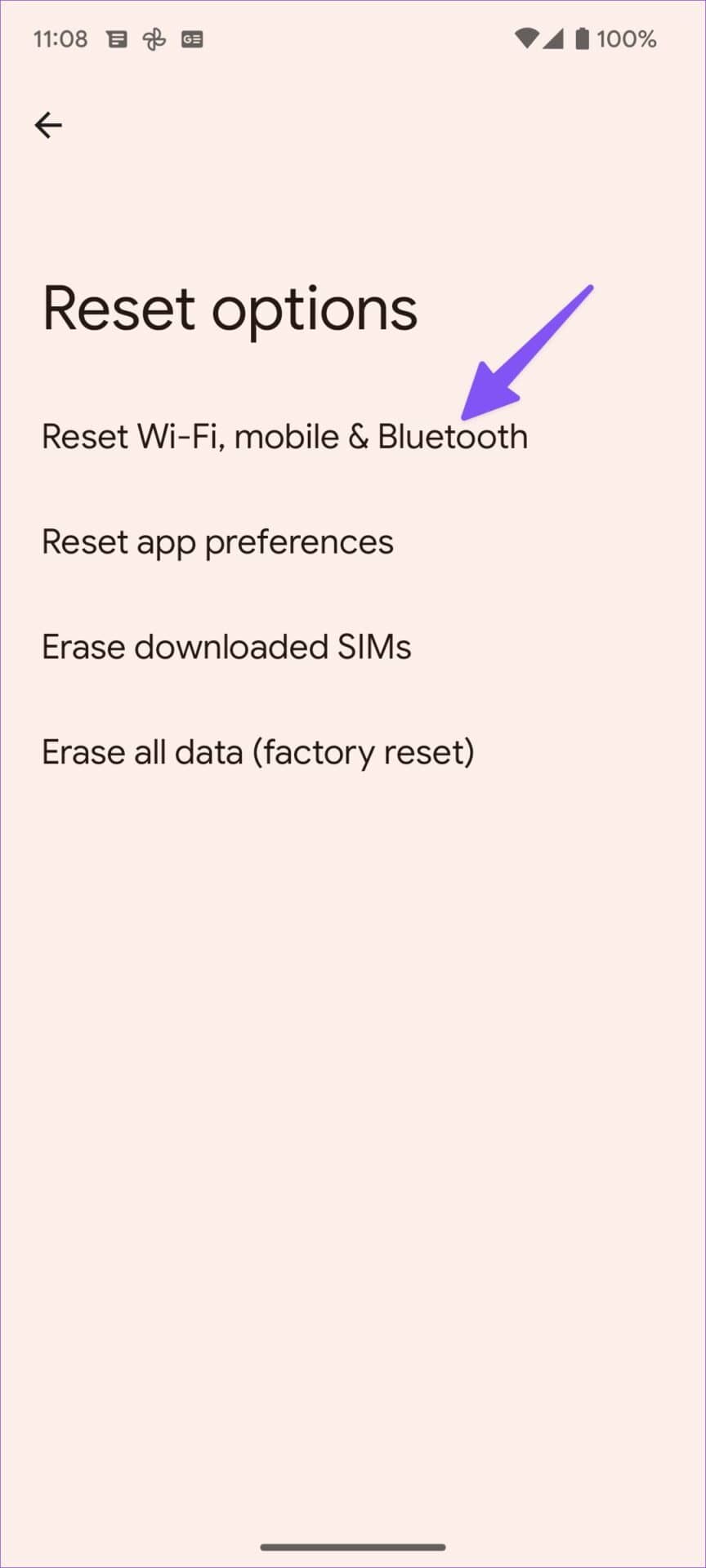
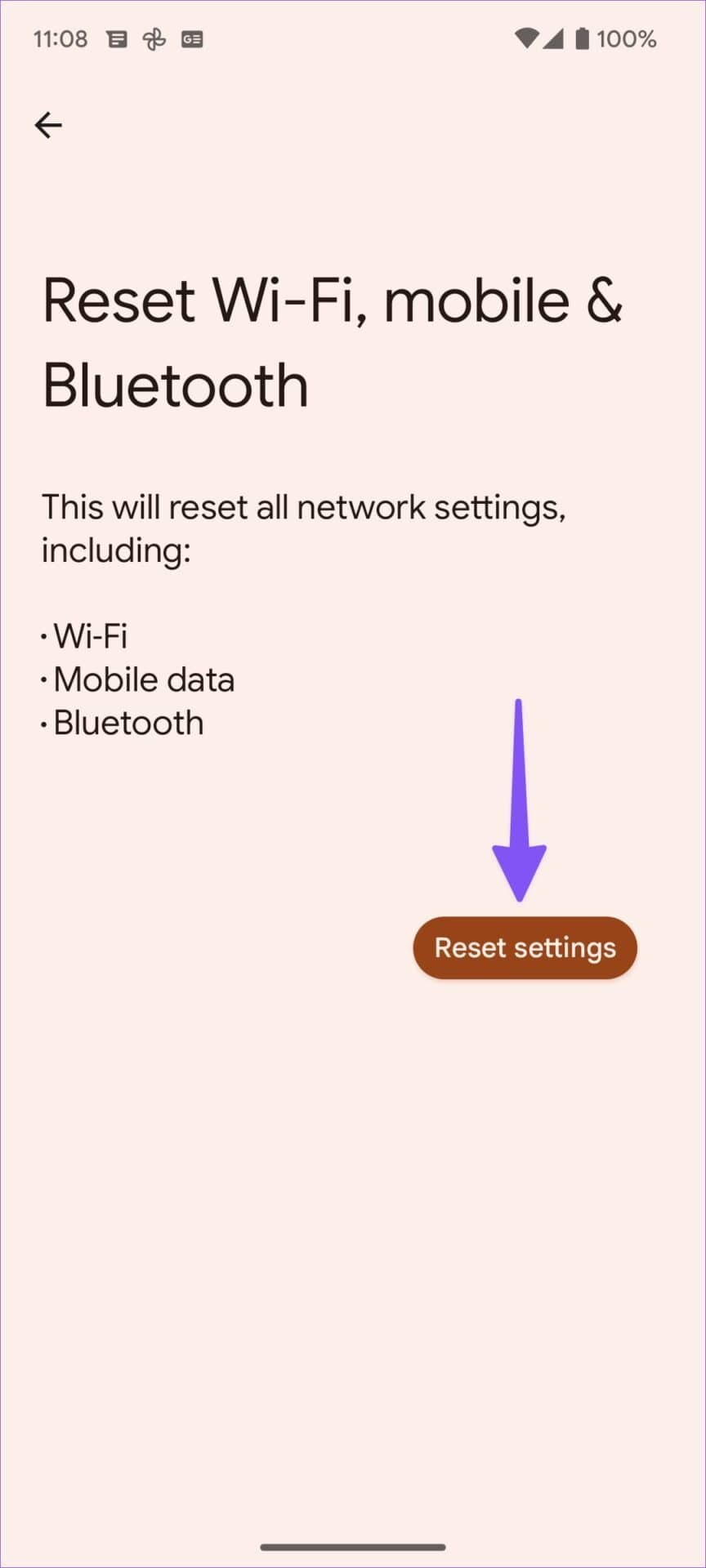
5.使用就寝模式
就寝时间模式是 Android 上数字健康的一部分。它会让您的手机静音,调暗壁纸,并在就寝时间将屏幕切换为黑白以节省电量。
第 1 步:打开 Android 上的“设置”(参考上述步骤)。
第 2 步:滚动到“数字健康和家长控制”并打开“就寝模式”。
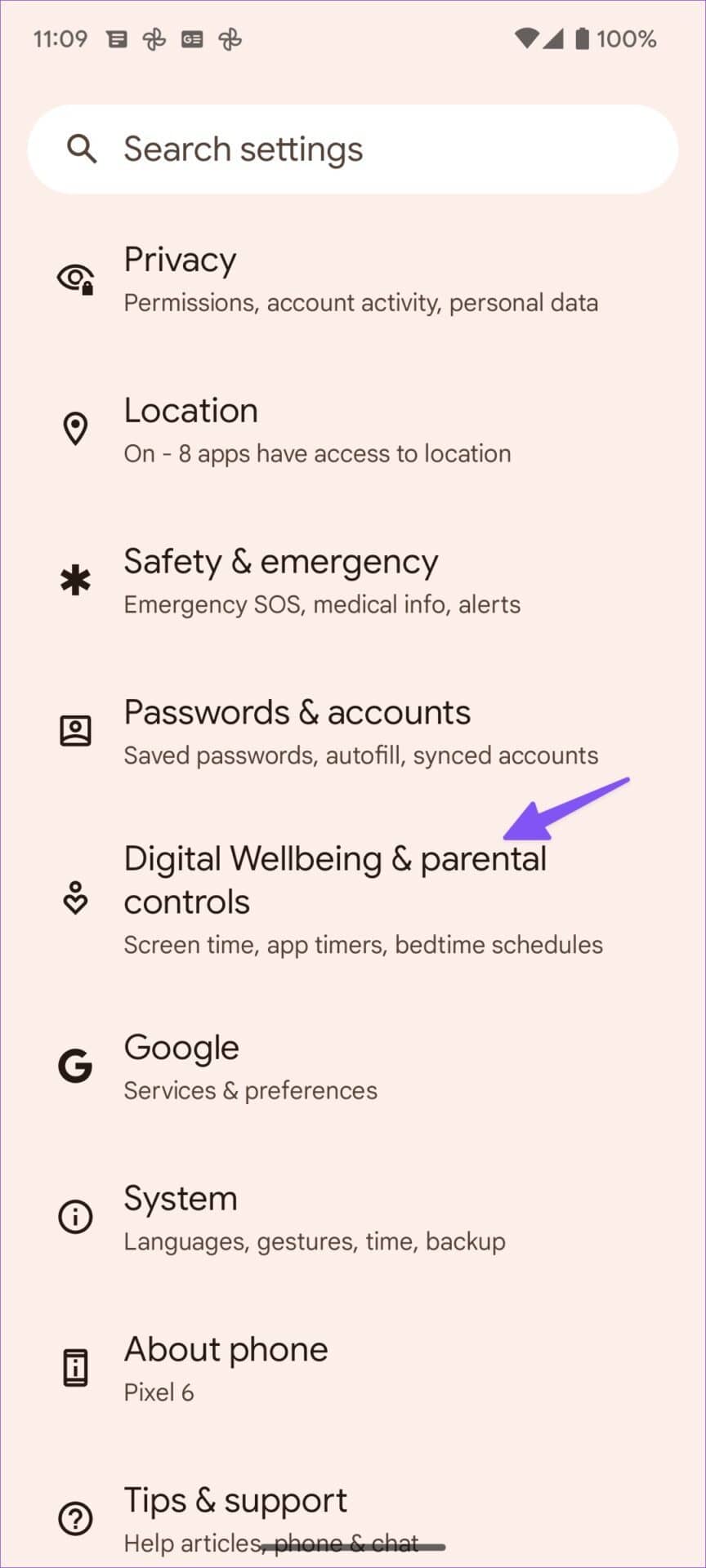
第 3 步:展开“就寝时间”并点击“使用时间表”旁边的单选按钮。
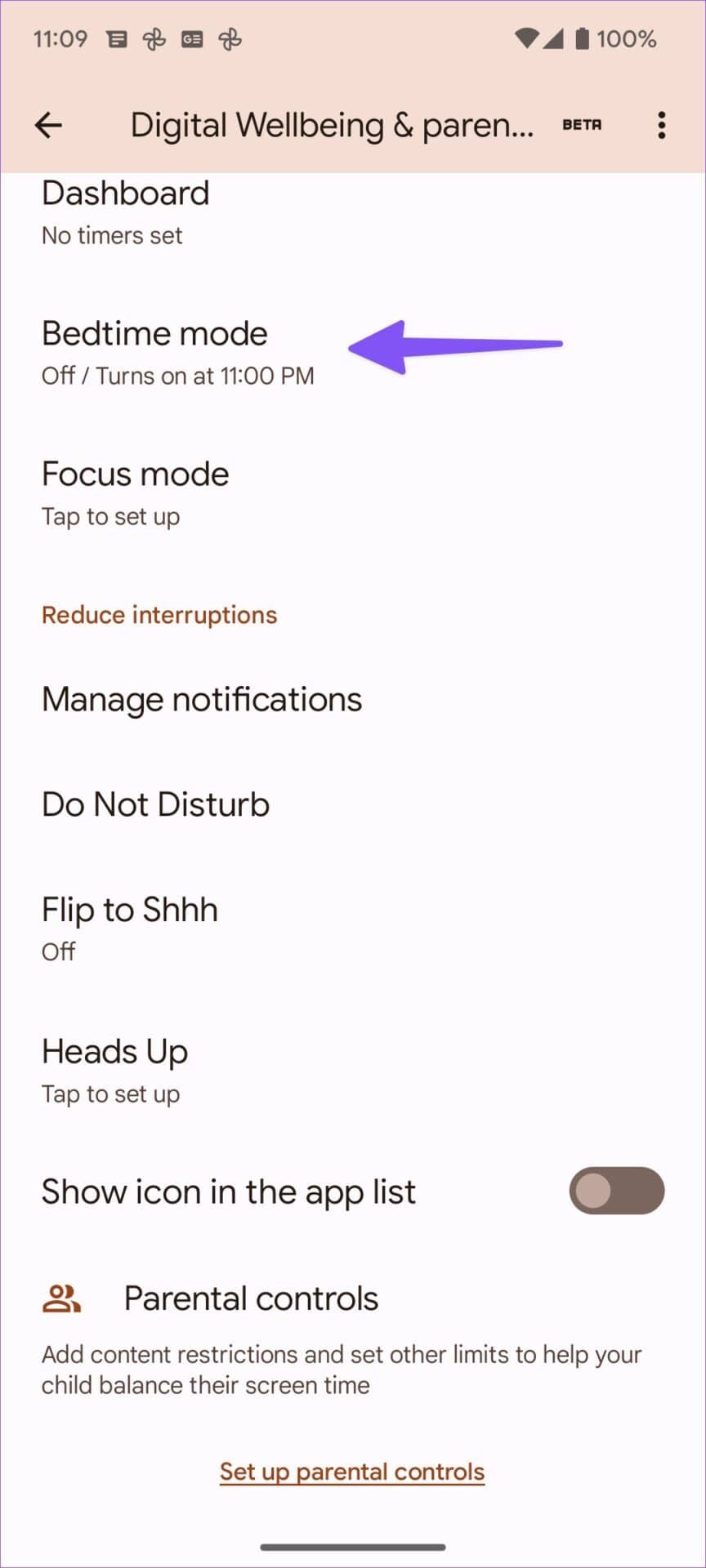
第 4 步:选择时间和日期以自动启用和禁用就寝时间模式。
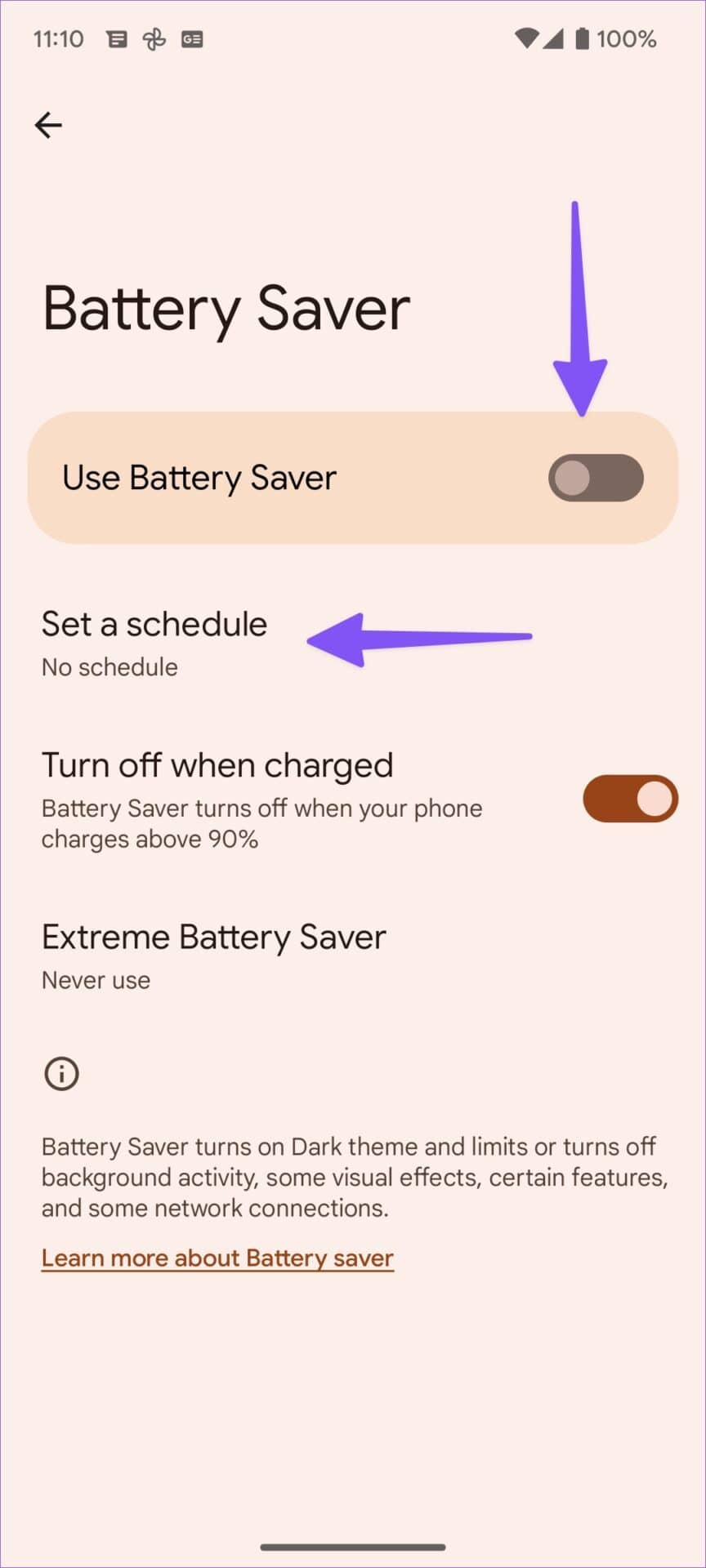
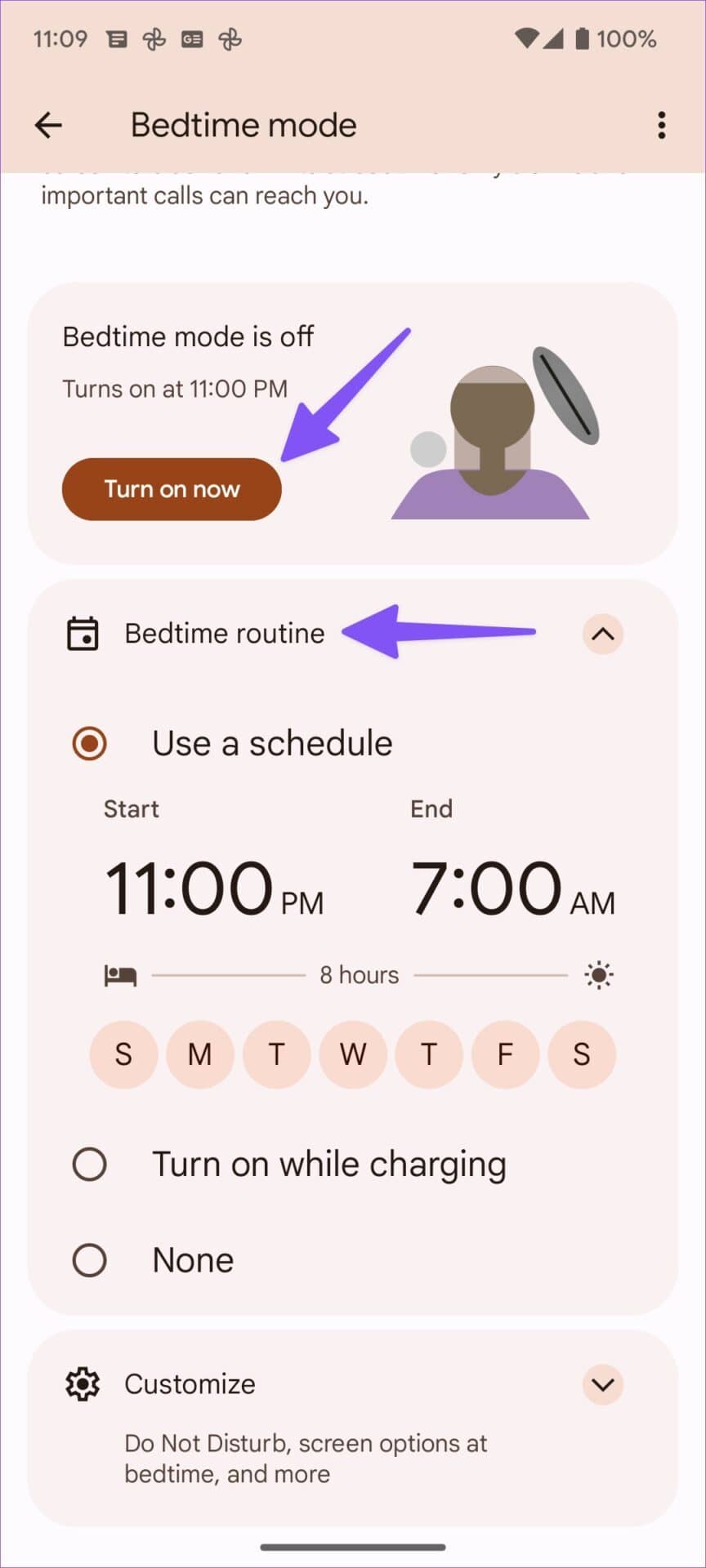
6.更新安卓操作系统
在 Android 进行重大更新后,手机制造商通常会发布错误修复更新,以提高现有手机型号的整体系统稳定性。
第一步:在安卓设置中打开系统(参考上述步骤)。
第 2 步:从以下菜单中选择系统更新并安装待定更新。
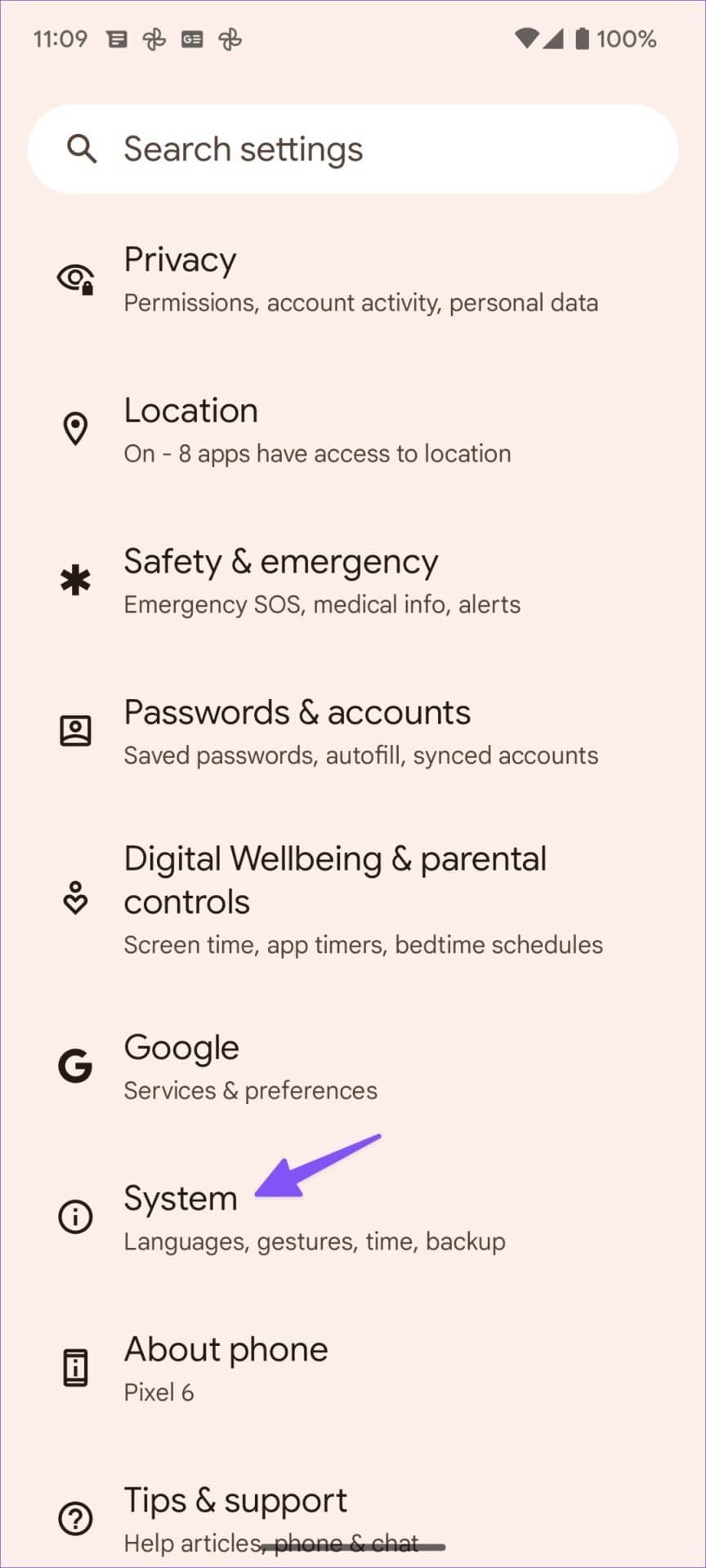
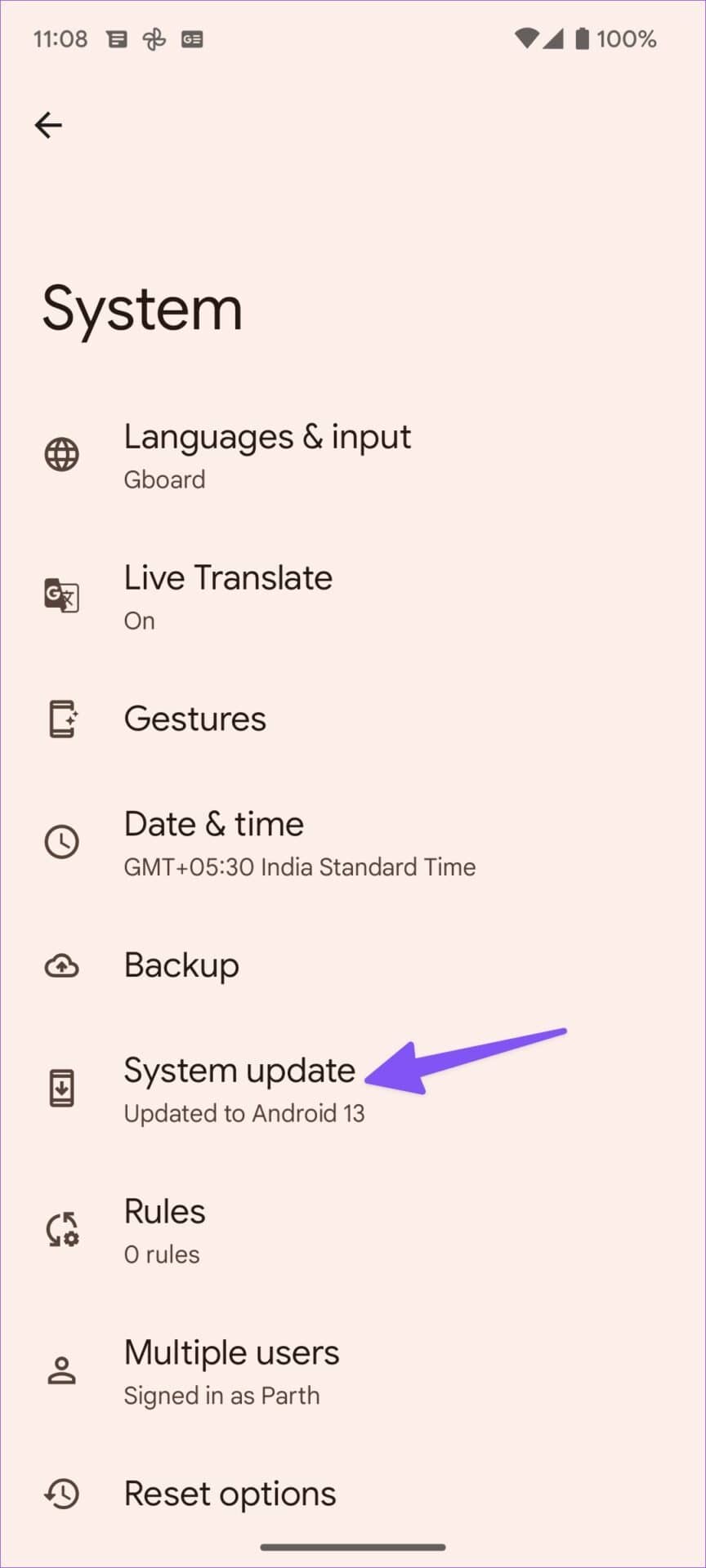
7.使用省电模式
如果您在安装最新的安全补丁后仍然发现电量耗尽,那么您可以尝试打开手机的省电模式。
第 1 步:打开 Android 设置中的电池菜单(参考上述步骤)。
第 2 步:选择“省电模式”。
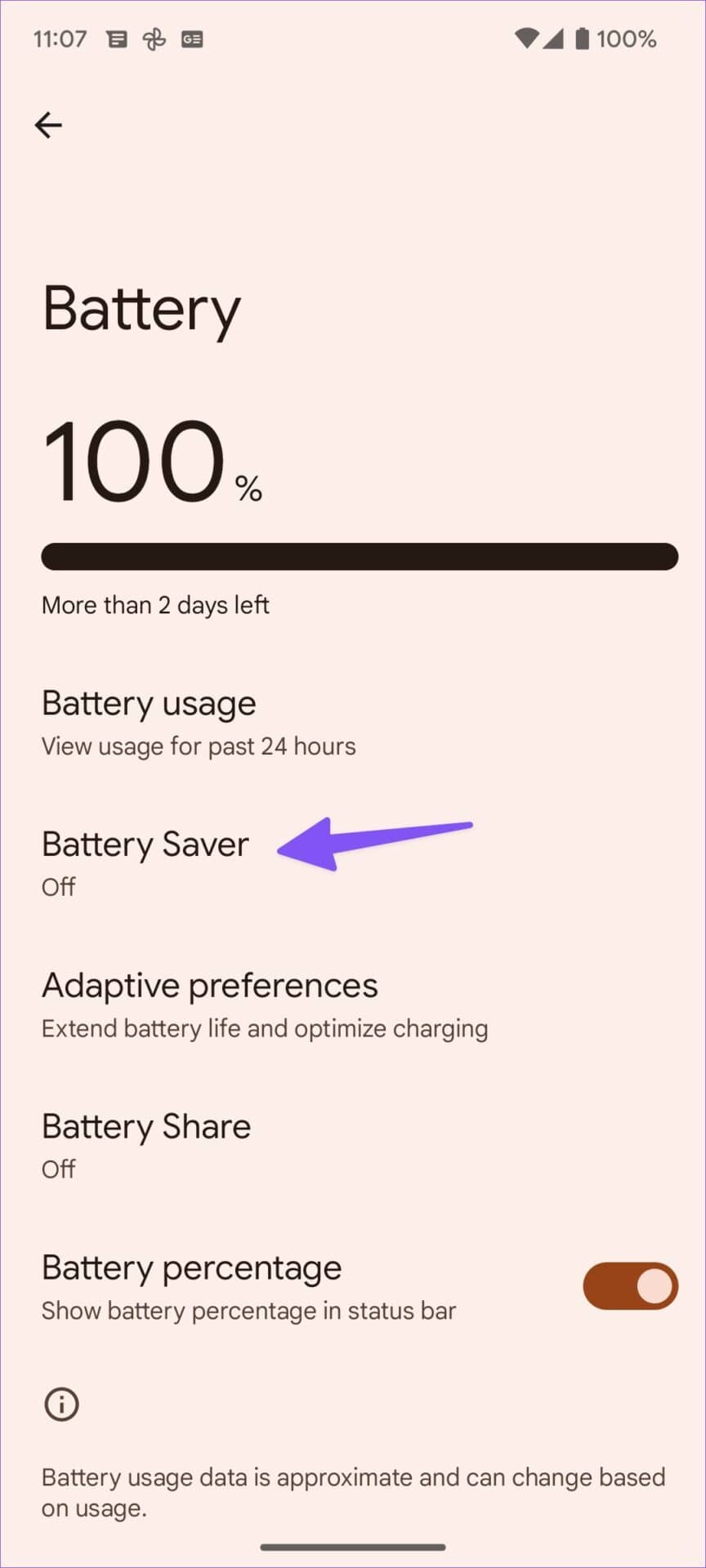
第 3 步:启用省电开关。您还可以设置时间表以启用或禁用节电模式。
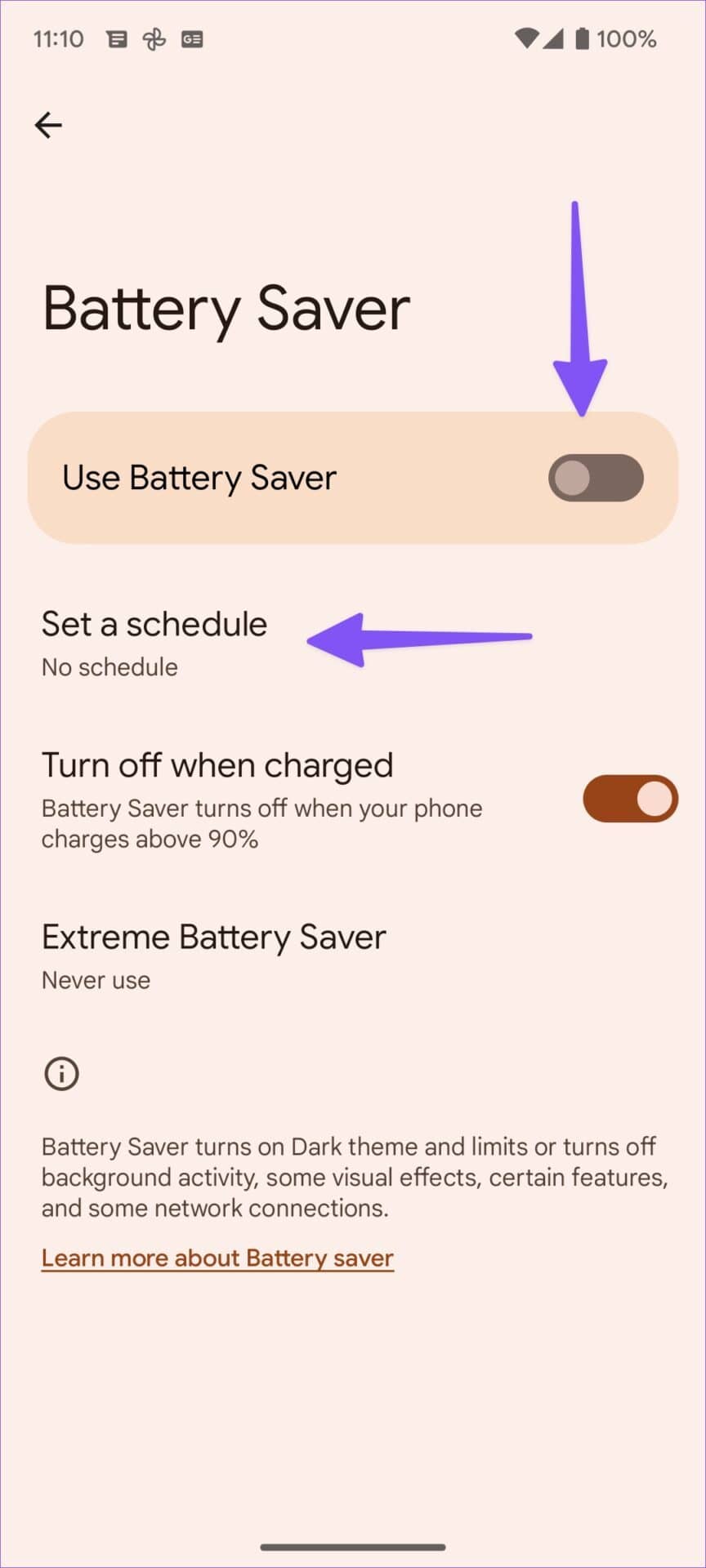
您还可以使用快速切换菜单在 Android 上启用节电模式。
8. 恢复出厂设置你的 ANDROID 手机
当解决方案无法解决手机电池耗尽问题时,您可能需要执行恢复出厂设置。这将删除手机上的所有数据并将其设置为出厂状态 - 与开箱即用的方式相同。以下是将手机恢复出厂设置的方法。
第 1 步:在 Android 设置中打开重置选项(检查上述步骤)。
第 2 步:选择清除所有数据(恢复出厂设置)。
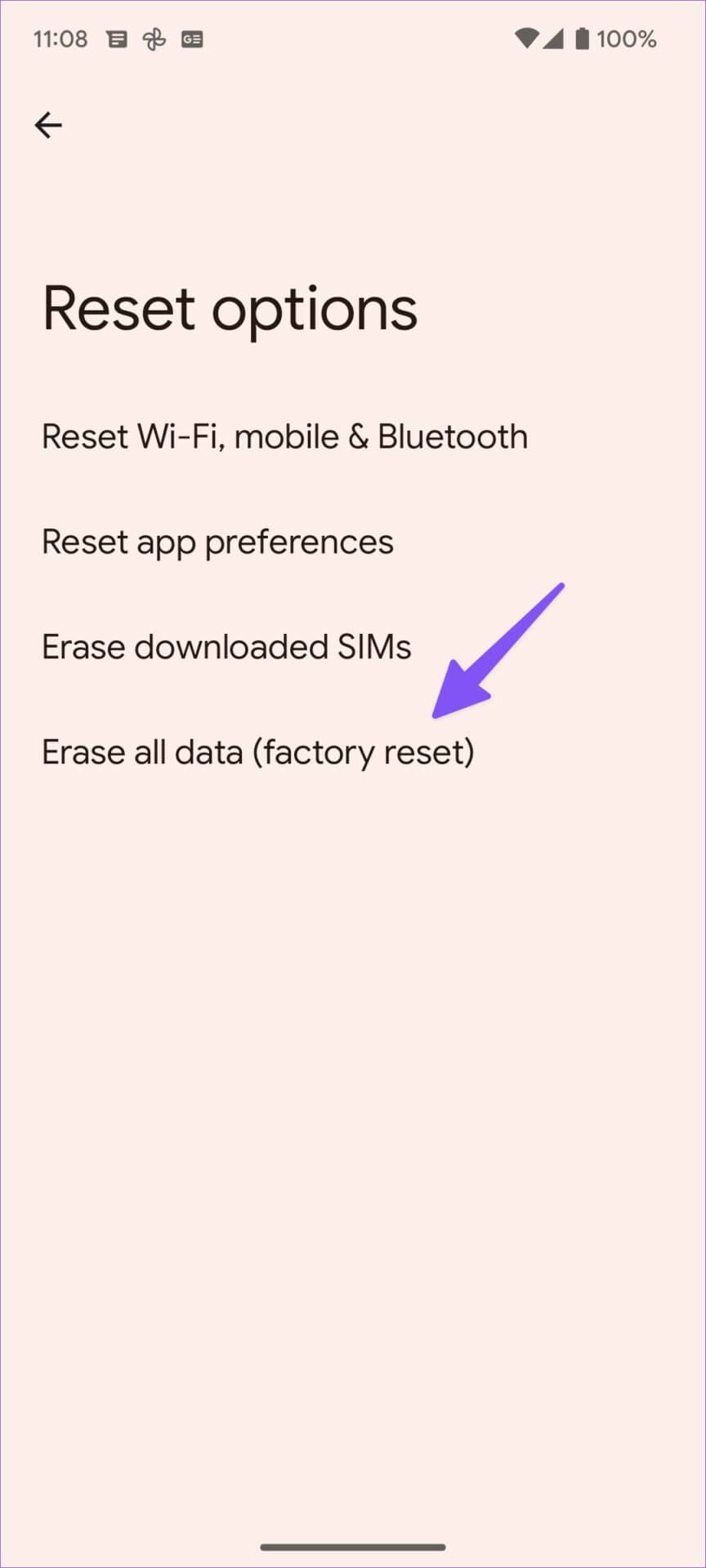
第 3 步:点击清除所有数据并通过输入您的设备 PIN 验证您的决定。
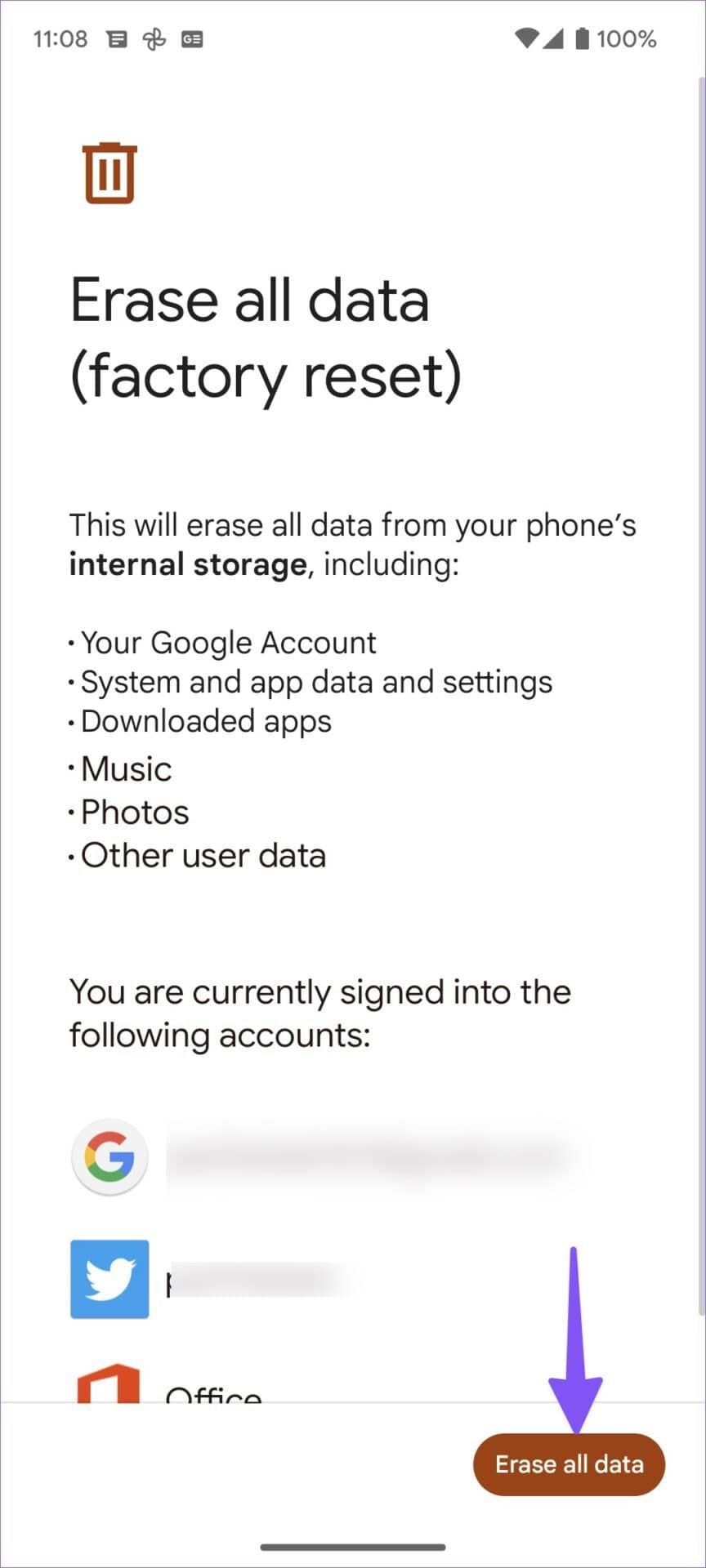
在您的 ANDROID 手机上享受卓越的电池寿命
Android 13 中的电池耗尽会给用户留下不好的印象。您没有享受新功能,而是想知道手机的电池寿命问题。完成上述所有技巧,结束对 Android 13 的电池誓言。







